w7防火墙怎么关闭 w7防火墙在哪里关闭
更新时间:2020-12-17 16:44:02作者:xinxin
在我们所使用的win7系统中,都会有一个能够保护系统免受病毒入侵的防火墙功能,但是有些用户由于比较喜欢在系统中安装第三方杀毒软件,这时为了保证两者不出现冲突,我们就的将防火墙进行关闭,那么w7防火墙怎么关闭呢?接下来小编就来告诉大家win7电脑防火墙关闭设置方法。
具体步骤:
1、点击计算机左下角的开始,弹出开始的下拉子菜单,在子菜单中找到“控制面板”。
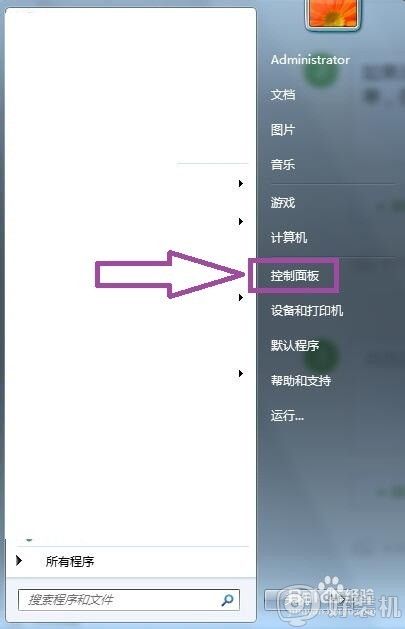
2、点击进入到控制面板页面,在页面上可见“系统和安全”。
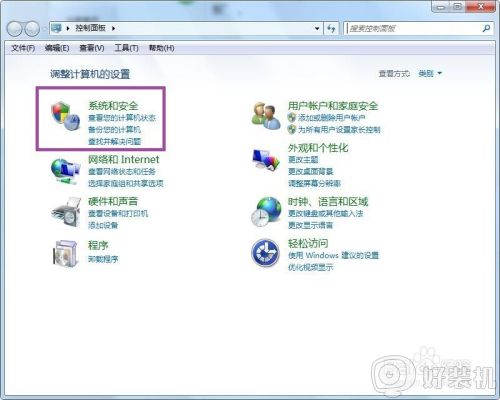
3、点击进入到“系统和安全”窗口页面,在页面上可见“Windows防火墙”。
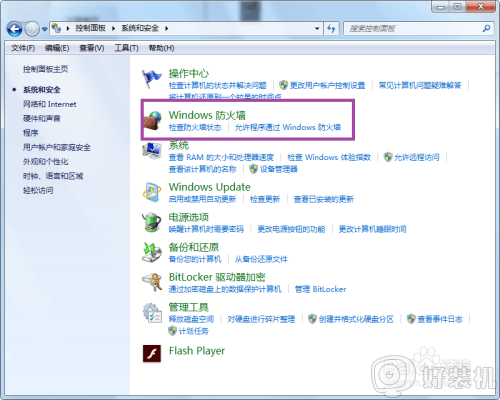
4、点击进入到Windows防火墙页面,在页面的左侧可见“打开或关闭Windows防火墙”。
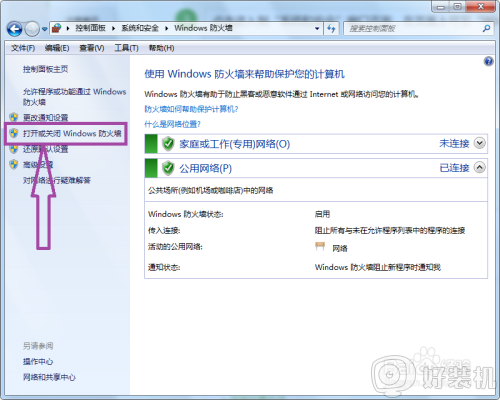
5、点击“打开或关闭Windows防火墙”,进入到自定义设置页面,
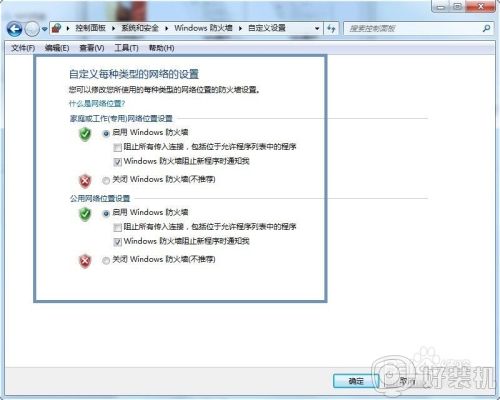
6、这时候我们可以点击选择关闭Windows防火墙的功能,然后点击确定,即可关闭W7的防火墙。
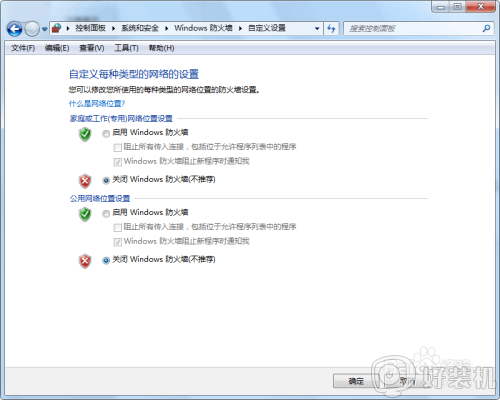
7、当然我们也可以在Windows防火墙页面的左侧菜单中可见“高级设置”。
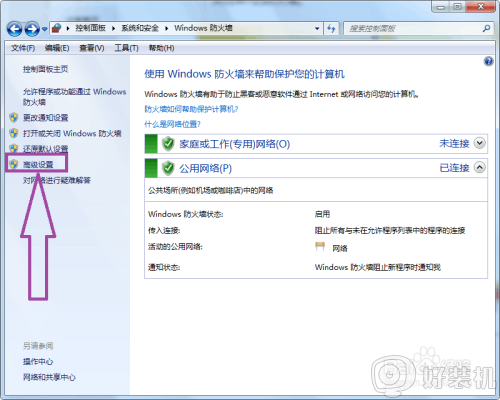
8、点击高级设置,弹出高级安全Windows防火墙的设置页面,可见在页面上设置高级安全Windows防火墙入站、出站、连接安全规则等等。
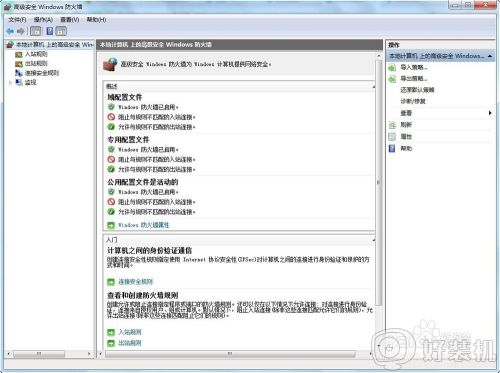
关于win7电脑防火墙关闭设置方法就和大家简单介绍到这里了,还有不懂得用户就可以根据小编的方法来操作吧,希望能够帮助到大家。
w7防火墙怎么关闭 w7防火墙在哪里关闭相关教程
- win7防火墙在哪里关闭 win7如何关闭防火墙
- 电脑防火墙在哪里设置关闭win7 win7电脑怎么设置关闭防火墙
- win7防火墙在哪里关闭 win7关闭防火墙的步骤
- windows7怎么关闭防火墙 如何关闭电脑防火墙win7
- win7防火墙强制关闭的设置方法 win7怎么关闭防火墙
- win7防火墙关闭不了怎么办 win7关闭防火墙的步骤
- 如何关闭防火墙win7 win7怎样关闭防火墙
- win7防火墙怎么关闭 关闭电脑win7防火墙的设置方法
- w7防火墙无法使用无法更改某些设置错误代码0x80074200如何修复
- win7关闭防火墙后重启又自动打开怎么办 win7防火墙关闭后开机自动打开解决方法
- win7怎么取消开机自检硬盘 win7如何关闭硬盘自检
- win7怎么取消网络凭据账户和密码 win7输入网络凭据的用户名和密码怎么关闭
- win7怎么取消隐藏文件夹 win7显示隐藏文件夹的步骤
- win7怎么去除桌面图标小箭头 win7去除快捷方式的小箭头的方法
- win7怎么让电脑不进入屏保?win7怎么取消电脑屏保设置
- win7共享后为什么无权限访问文件夹 win7共享后无权限访问的处理方法
win7教程推荐
- 1 win7怎么让耳机和音响都有声音 win7电脑耳机和音响一起响怎么弄
- 2 win7电脑屏幕四周有黑边框怎么办 win7电脑屏幕显示不全怎么调节
- 3 win7怎么设开机密码?win7设置开机密码的步骤
- 4 win7背景黑色无法更换主题怎么办 win7系统主题黑色的变不了解决方法
- 5 手机投屏到电脑WIN7的方法 手机如何投屏到电脑win7
- 6 win7定时关机在哪里设置电脑 win7台式电脑如何定时关机设置
- 7 win7怎么设置共享打印机 win7电脑如何设置打印机共享
- 8 win7电脑时钟怎么自动调整 win7电脑时间设置自动更新方法
- 9 win7怎么升级ie浏览器的版本?win7系统如何升级ie浏览器
- 10 win7笔记本搜索不到任何wifi网络怎么办 笔记本win7搜索不到wifi信号处理方法
